Python 官方文档:入门教程 => 点击学习
目录1、IDE(集成开发环境)- idea2、IDE(集成开发环境)- Eclipse3、IDEA 的基本介绍和使用3.1、设置字体 和 颜色主题3.2、编译文件和源代码3.3、ID
除了支持 Java 开发,还支持 html,CSS,PHP,Mysql,python 等
- Eclipse 是一个开放源代码的、基于 Java 的可扩展开发平台
- 最初是由 IBM 公司耗资 3000 万美金开发的下一代 IDE 开发环境
- 2001 年 11 月贡献给开源社区
- Eclipse 是目前最优秀的 Java 开发 IDE 之一

菜单 file -> settings
设置字体
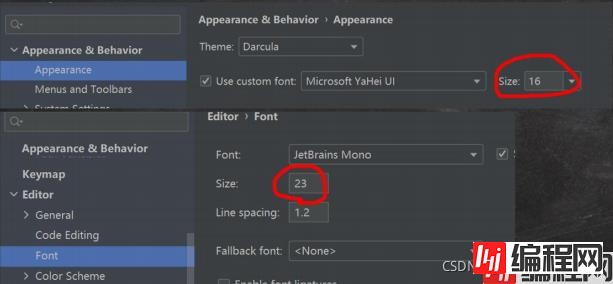
字符编码设置
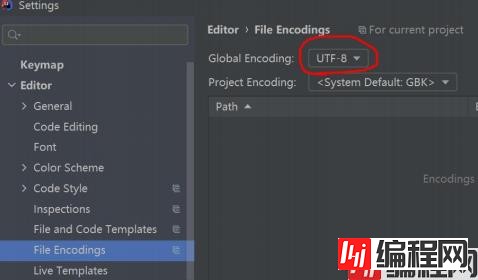

删除当前行, 默认是 ctrl + Y (可以自己配置 ctrl + d)复制当前行, 自己配置 ctrl + alt + 向下光标补全代码 alt + /添加注释和取消注释 ctrl + / 【第一次是添加注释,第二次是取消注释】导入该行需要的类 先配置 auto import , 然后使用 alt+enter 即可快速格式化代码 ctrl + alt + L快速运行程序 自己定义 alt + R生成构造器等 alt + insert [提高开发效率]查看一个类的层级关系 ctrl + H将光标放在一个方法上,输入 ctrl + B , 可以定位到方法自动的分配变量名 , 通过 在后面加 .var还有很多其它的快捷键…



F7(跳入) F8(跳过) shift+F8(跳出) F9(resume,执行到下一个断点)
F7:跳入方法内F8:逐行执行代码shift+F8:跳出方法F9:执行到下一个断点
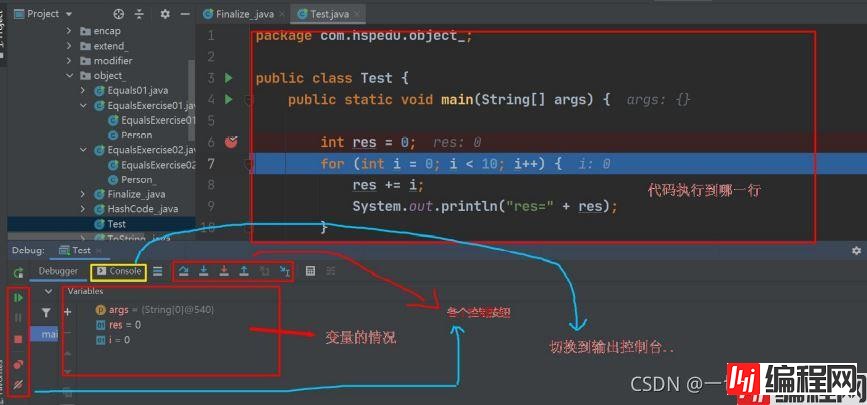
到此这篇关于IDEA 的基本介绍使用及断点调试的文章就介绍到这了,更多相关IDEA 断点调试内容请搜索编程网以前的文章或继续浏览下面的相关文章希望大家以后多多支持编程网!
--结束END--
本文标题: IDEA的基本介绍使用及断点调试技巧
本文链接: https://www.lsjlt.com/news/158782.html(转载时请注明来源链接)
有问题或投稿请发送至: 邮箱/279061341@qq.com QQ/279061341
下载Word文档到电脑,方便收藏和打印~
2024-03-01
2024-03-01
2024-03-01
2024-02-29
2024-02-29
2024-02-29
2024-02-29
2024-02-29
2024-02-29
2024-02-29
回答
回答
回答
回答
回答
回答
回答
回答
回答
回答
0